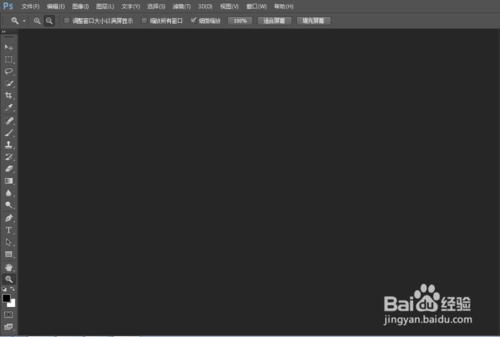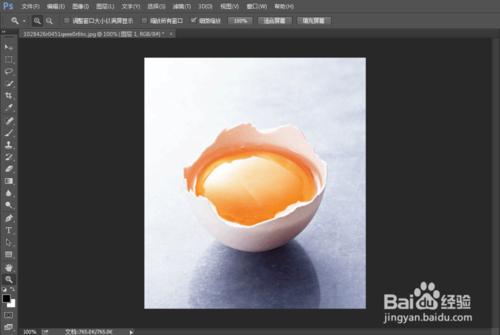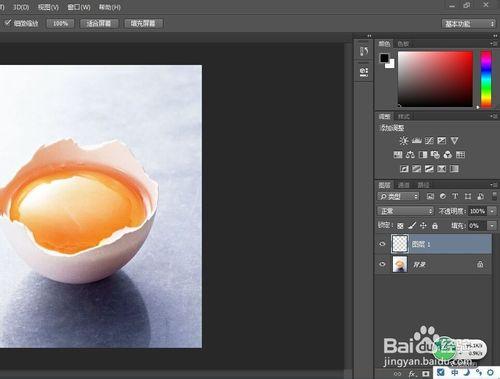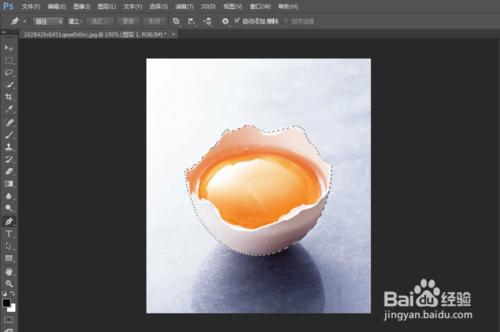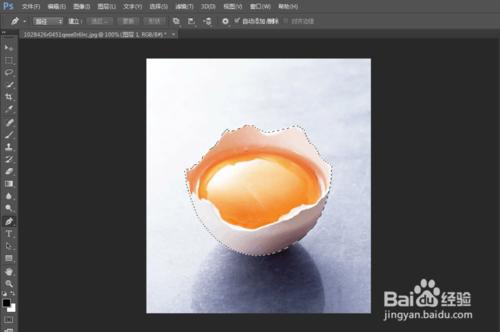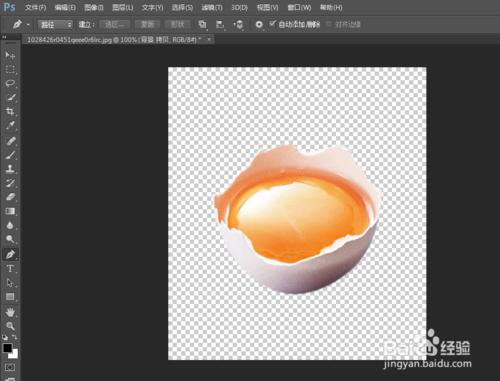在學習PS的過程中,我們經常摳圖來使其他圖片更完美,這是PS的必學項目之一。但是實現的摳圖的方法有多種,今天我們就來介紹第一種:用鋼筆摳圖。這個經驗只起到拋磚引玉的作用,因為PS實在是很強大,大家要學習的有很多,希望對大家有用幫助。
工具/原料
圖片素材一張
裝有PS的軟件電腦一臺
方法/步驟
首先打開PS,打開一張自己要修改的原始圖片,調整一下色彩和大小,調整到自己喜歡的風格就可以開始對圖片進行修改了。如圖所示:
點擊PS右下角的【新建圖層】按紐,新建一個圖層,把這個圖層的“填充”設置改為0。普及一下PS的基本知識,(填充的目的是:將當前的顏色或者是你複製的圖片填充到你選中的區域,新建圖層的目的是:就是在原圖片上建了一個透明的畫布,可以理解上面加了一層玻璃,你可以在玻璃上繼續編輯 。)如圖所示:
點擊左下角的工具欄中的鋼筆工具,然後把圖片放大,能讓自己看得更細緻,扣得更完美,把要扣的圖片扣出來了以後封閉區域。(鋼筆的作用:可以用來描邊,比如畫些特殊形狀,然後給定某些顏色和筆刷,可以描成想要的邊緣。比如畫地形圖之類的時候比較有用。 可以用來創建各種規則或不規則路徑後,轉換成選區,然後可以對選定區域進一步編輯。 )如圖所示:
點擊PS上方的”窗口“,然後點擊”路徑“,打開”路徑“面板,可以看到工作路徑,點擊“將路徑作為選區載入”按鈕,在PS軟件的右下角。(將路徑作為選區載入的作用:將你的路徑範圍轉換為一個選區。)當然這個也有其他方法,看自己的習慣。
點擊右邊的圖層,切換到圖層。並點擊背景圖。
點擊PS的上方的“選擇”,並“反選”,將選區內容以外多餘的內容選中。然後按下鍵盤上的刪除鍵刪除選區多餘的內容,最後點鍵盤快捷鍵Ctrl + D取消選區。用鋼筆摳圖的教程就完成了。
注意事項
這是一個心細的工作,需要耐心。
都是作者實際操作的,希望對大家有幫助。